Мингофан
      
Группа: Почётные мотофаны
Сообщений: 1 540
Регистрация: 30.5.2006
Из: Дніпро
Пользователь №: 85 418
Модель телефона: Droid Turbo
Прошивка: 6.0
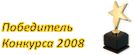
Настроение:
Капітан Збройних сил України
Рейтинг: 1612

|
Есть идея написать полный мануал по использованию А1200 и в перспективе Е6. Абсолтный мануал - это довольно долго, но постепенно может получиться. Можно начать с путиводителя, где будут все основнвые аспекты работы с телефоном перечислены. Потом есть смысл пройтись поиском по форуму и начать добавлять в путиводитель готовые мануалы или ссылки на темы обсуждений. Дальше остается постепенно дописывать в путиводитель то, что не доописано на форуме и приводить все к единому формату. На выходе мы и получим более-менее полный мануал. Хотелось бы по этому поводу обратную связь -всех ли устраивает такой план, так как не хотелось бы работать впустую. И второе - я потихоньку начну как составитель после окончания мануала по авторану, но очевидно, что мне потребуется помощь нескольких экспертов, так что приглашаются желающие упорядочивать и писать мануалы по своим любимым разделам. [close] Предисловие.Сначала остановимся на том, что необходимо сделать новичку на старте. А потом перейдем к различным практическим вопросам по работе с телефонам - автораном, консолью, различными программами... В любом случае, для подавляющего большинства обсуждаемых в мануале действий первым шагом необходимо перепрошить телефон на одну из модифицированных прошивок - Прошивки для A1200/A1200e. В этой теме Вы найдете все актуальные прошивки и инструкцию по процессу прошивки. Так как Моторола в своих прошивках всячески ограничила пользователя - нет возможности ставить нативные программы, кроме нескольких подписанных Motorola, запускать несколько java-программ одновременно, ставить пользовательские темы, запускать скрипты и многое-многое другое.FAQ: Инструкция по прошивке Перед тем как приступать к непосредственной прошивке телефона, убедитесь, что вы сделали резервную копию всех контактов в телефоне (делается с помощью Mobile Phone Tools, поставляемой на диске вместе с вашим телефоном) и полностью зарядили аккумулятор. Теперь можно приступать к самому процессу прошивки. 1) Скачиваем драйверы, необходимые для прошивки телефона и извлекаем их из архива. https://motofan.ru/soft/?action=list&parent=132) Скачиваем программу RSD_Lite (Скачать с сайта). Внимание! Для правильной прошивки телефона необходимо иметь RSD_Lite версии не ниже 3. https://motofan.ru/soft/?action=view&id=197&parent=33) Устанавливаем скачанный RSD_Lite на компьютер. 4) Запускаем RSD_Lite. 5) Подключаем телефон к компьютеру в режиме "Модем". 6) Информация о вашем телефоне должна отобразиться в окне RSD_Lite. 7) Выбираем файл прошивки в RSD_Lite. 8) После того, как вы произвели вышеописанные действия нажимаем кнопку "Start" в RSD_Lite для начала процесса прошивки вашего телефона. 9) Ваш телефон должен перевестись в "MBM Flash mode" (о том, что это произошло, вы можете понять по инженерной информации, отобразившейся на дисплее телефона на красном фоне). Если по каким-либо причинам RSD_Lite не сумела перевести ваш телефон в "MBM Flash mode", то вы сможете сделать это сами. Для этого необходимо нажать кнопку распознавания голоса (нижняя кнопка на правой стороне аппарата) и кнопку включения/выключения. 10) В процессе прошивки телефона в системе начнут обнаруживаться новые устройства. Для каждого из них необходимо указывать путь к драйверам, указанным в пункте 1. Процесс прошивки занимает 10 минут. Но иногда на 90-99 процентах может "подвиснуть". Ждите до тех пор, пока RSD_Lite не отобразит информацию о завершении процесса прошивки. Глоссарий
Выкладываю несколько урезанную и адаптированную под наши телефоны версию Основные понятия и термины Принимаются дополнения, поправки и комментарии. Прошивка - это программное обеспечение , реализующее работу функционала, заявленного производителем в телефоне. Прошивка представляет собой огромный набор шестнадцатеричных символов, которые телефон и программа-прошивальщик конвертируют под себя. Перепрошивка в любой ее форме, является достаточным условием, чтобы отказать в гарантийном ремонте и снять гарантию вообще. Но зачастую СЦ не обращают на это внимания. Тут уж как повезет. SEEM — это особый вид памяти, в которой хранятся основные настройки телефона, IMEI и прочее. Физически, SEEM — это некоторое количество ячеек размером от 1 до 2048 байт. Каждая ячейка имеет свой шестнадцатеричный номер. Информация в SEEM хранится побитно. Редактируя SEEM мы можем открыть новые возможности телефона, не заявленные в телефоне, но реализованные в прошивке (например EDGE в Е6 и китайских А1200). Для EZX в отличие от платформы P2K SEEM пока остаются малоизученными. С помощью их редактирования воможна активация EDGE, деактивация просмотра IMEI, синхронизации времени и т.п. Редактировать можно с помощью RadioComm и Hex - редактора. IMEI - Международный идентификатор мобильного оборудования (International Mobile Equipment Identifier). Набираем *#06# и видим свой IMEI. MSN - Уникальный механический серийный номер устройства. Присваивается телефону на заводе (расположение - задняя часть телефона или коробка). DSP - Цифровая обработка сигнала. Так называются различные технологии улучшения качества цифровой связи. GPRS - General Packet Radio Service (Сети с пакетной передачей данных). GPRS - это беспроводной стандарт, призванный заложить основу для большого количества функций передачи данных при помощи пакетной передачи. Это новые, уникальные услуги операторов GSM, абоненты которых будут платить за использование только тех ресурсов, которыми они пользуются. EDGE - Enhanced Datarate for GSM (Расширенный диапазон передачи данных для развития стандарта GSM). Расширенный диапазон передачи данных для развития стандарта GSM (Enhanced Datarate for GSM Evolution, EDGE) соединяет в себе набор новых и альтернативных схем модуляции, которые могут применяться внутри структуры временного отрезка радиоканала GSM, обеспечивая более высокую скорость передачи данных или улучшенные спектральные характеристики. Bluetooth - это радиотехнология (радио-интерфейс) малой мощности, разрабатываемая с целью замены существующих кабельных соединений персональных офисной и бытовой техники с широким спектром переносных устройств, таких, как электронные записные книжки и мобильные телефоны. Устройства, использующие стандарт Bluetooth, функционируют в диапазоне 2,4 ГГц ISM (Industrial, Scientific, Medical - промышленный, научный и медицинский диапазон) и способны передавать данные со скоростью до 720 кбит/с на расстояние до 10 метров. Такие показатели достигаются при использовании мощности передачи 1 мВт и задействованном механизме переключения частоты, предотвращающем интерференцию. Если принимающее устройство определяет, что расстояние до передающего устройства менее 10 м, оно автоматически изменяет мощность передачи до уровня, необходимого при данном расположении устройств. Устройство переключается в режим экономии энергии в том случае, когда объем передаваемых данных становится мал или передача прекращается. [close] О платформе EZX, которая стоит на А1200/Е6
Взято тут http://wiki.linuxphone.ru/EZX_Linux По моему мнению может быть полезно и новичку, потому что очень многие из описанных ниже терминов мелькают в обсуждениях более опытных пользователей. Тем, кому нужен простое описание первых шагов, можно сразу переходить к следующему пунктуEZX - проприетарная реализация телефонного и bluetooth стека, системы rpc, управления питанием и пользовательского интерфейса для линейки линукс-телефонов комапнии Motorola. Кроме того, этим именем называют аппаратную платформу и дистрибутив для этих же аппаратов. Пользовательский интерфейс построен на embedded-версии qt-2.3.8 с дополненительными закрытыми расширениями. Официально опубликованного SDK на настоящий момент не существует. Установка допольнительного неподписанного ПО в официальной прошивке невозможна. Кроме отсутствия sdk, опытных пользователей linux может неприятно огорчить запрет изменения корневой фс, которая лежит в cramfs (сжатая фс без возможности записи), кроме того, в драйвере mtd чипа запрещена запись по адресам, кроме определенного диапазона, в котором располагаются настройки и пользовательские данные. Для телефона A1200 (минга) существует прошивка с разблокированной записью в корневую фс (убрана защита в ядре, cramfs заменен на jffs2) - прошивки серии U. Другой «подарок» от компании Motorola - отсутсвие linux-версии программы для прошивки телефона. Телефонный стек От BP (линейного процессора) к AP (процессору, на котором работает пользовательский интерфейс и собственно linux) ведет мультиплексированная линия - /dev/mux* .Телефонный демон, он же демон rpc - tapisrv. Tapisrv открывает линии с 0 по 8 для работы с линейным процессором с помощью AT-комманд. Кроме того, он слушает локальный сокет /tmp/tapisock, через который принимает различные команды ("положить трубку", "включить gprs" и т.п.). Некоторые команды (набор номера, смс, качество сигнала) tapi выполняет самостоятельно (точнее переадресует линейному процессору, с помощью AT-комманд), другие (запрос записи из адресной книги, включение grps) - переадресует другим клиентам tapi (db_daemon, emud, dsm) через тот же сокет. Вызов некоторых процедур, например сброс всех текущих звонков, требует подтверждения у системы безопасности. Для вызовов от доверенных клиентов подтверждение не требуется. Bluetooth стек mbtsrv - сервер bluetooth, работающий напрямую с hci (/dev/ttyS1). При старте дает запрос tapisrv на включение чипа, почле чего заливает в него firmware с помощью дополнительной утилиты ( mbtdload ). Поддерживает очень мало профилей bluetooth и не может работать с более чем одним подключением одновременно (одноканальный). Управление питанием Переключением режимов работы процессора занимается проприетарная реализация демона apmd, слушающего запросы остальных частей системы через локальный сокет. Режимы работы переключаются с помощью вызовов ioctl устройства /dev/apm_bios. Он же контроллирует и яркость подсветки дисплеев. Контроль процесса заряда Процессом заряда управляет демон emud, устанавливающий ток и максимальное напряжение баттареи с помощью вызовов ioctl устройства /dev/power_ic. О подключении и отключении устройств демон узнает из /dev/accy. Группа людей занимающаяся ezx http://openezx.org/
[close] Kак копировать файлы на телефон
Всё, что вам потребуется для выполнения любой описанной ниже модификации, это: • Motorola Е6/А1200 с установленной картой памяти, чтобы копировать файлы на телефон • Компьютер с Windows-ом и хотя бы одним USB портом (Если у вас Мас, то читайте http://mac.themotoguide.com/index.php ) • Motorola USB дата-кабель (обычно идет в комплекте с телефоном), чтобы соединить телефон с компьютером • Motorola Phone Tools (MPT), установленный на компьютере – это программа, поставляемая на диске вместе с телефоном и нужна для бэкапа календаря и контактов перед выполнением модификаций. На телефоне, зайдите в Менеджер приложений (кнопка в правом верхнем углу экрана)-->Настройки-->режим USB и удостоверьтесь, что включен режим ”Запоминающее устройство”. Подключите кабель. Удостоверьтесь, что Windows отображает скрытые файлы («Сервис»-«Свойства папки»). Теперь вы видите файлы, расположенные на флешке, в Проводнике. Корневой каталог карточки находится по адресу /mmc/mmca1/ (т.о. если копируете что-то в корень флешки, копируйте это в /mmc/mmca1/). Вы должны увидеть папку .system в корневом каталоге. Вы можете изменять/смотреть файлы, расположенные на самой карте памяти, а не в памяти телефона. Этот способ не позволяет просмотривать файлы телефона. Для этого потребуется модифицированная прошивка. После ее установки можно будет использовать telnet, нативные программы, которые видят всю память телефона, а не ограничиваются картой памяти и несколькими "открытыми" папками - мои русунки, мои программы и т.п. Вы можете копировать/вставлять/вырезать файлы, расположенные на карте памяти. Когда закончите, отсоедините телефон (воспользуйтесь безопасным извлечением – иконкой около часов). Подождите пару секунд и можете смотреть файлы через файл-менеджер телефона. [close] Подключаем телефон в режиме USB net (в Windows, для Windows vista неодходим sp1)
На модифицированных прошивках телефон подключается к компьютеру как сетевое устройство. Порядок действий: - Меняем режим на USB Net, подключаем к компу, ставим дрова (после установки тел должен появится в диспетчере в сетевых устройствах и без восклицательного знака!). - Идём: Пуск->Выполнить. Печатаем cmd - В командной строке прописываем ipconfig. Там видим IP соединения с телефоном. -Прибавляем к последней цифре ip 1, и вводим: telnet [получившийся IP] По идее должно отображаться 192.168.16.2 -Мы в телнете. Далее, можем подключить мобилу как сетевой диск: -Жмём правой кнопкой на моём компьютере, и выбираем Подключить сетевой диск... -В открывшемся окне в поле папка прописываем: \\[IP телефона]\system -Теперь у нас в компьютере появился сетевой диск. P.S: для записи доступны только папки ezx_user и ezxlocal. [close] Создание скриптов и авторана в частности
Т.к. А1200/ROKR E6 основаны на платформе Linux, то в нём возможно выполнение скриптов. Авторан - скрипт, выполняемый при запуске телефона. Всё рассмотренное для авторана аналогично для обычных скриптов. Рассмотрим его синтаксис: На первой строчке всегда идёт #!/bin/bash # - комментарий. Вся строка, которая написана после комментария, кроме первой, не обрабатывается как команда. После # можно вставить описание скрипта, его также можно вставить в любой строчке кода с помощью #. Еще одно применение комментария - эти скрывать временно ненужные комамнды. Можно, например, в файле авторана хранить за комментариями несколько десятков различных команд и по мере необходимости открывать их для выполения, редактируя файл скрипта с помощью XPtool. А далее идёт список команд. Рассмотрим на примере монтирования какого либо файла: #!/bin/bash # # <описание> if [ -f /mmc/mmca1/myfile ] then cp /mmc/mmca1/myfile /tmp/tmpfile mount --bind /tmp/tmpfile /чё-то_там/phone_file fi Более подробно о работе со скриптами поговорим в разделе авторан, а перечень команд и их описание см. в теме о работе с консолью[close] Работа с PKG- пакетами
PKG- пакетами - это архив, в котором предствавлены установочные файлы нативных программ. Нативные программы работают непосредственно с ОС (Линукс). При прочих равных использование нативных программ занимает гораздо меньше системных ресурсов, по сравнению с java (см. ниже раздел пи о работе с ними). Motorola в официальных прошивках для А1200 Е закрыла возможность работы с такими пакетами, но с помощью модифицированной прошивки и программы Smart Assistant (см. ниже) установка таких пакетов возможна. [close] Как установить Smart Assistant?
В архиве есть 2 папки: java и QTDownLoad [url=https://forum.motofan.ru/index.php?act=Attach&type=post&id=161502]Soft Assistent motofan edition bild 3002 [/url] Папку QTDownLoad скопировать в папку .system (скрытая папка на флешке) Потом открыть из папки java файл CardRegistry и скопировать его содержимое в конец /.system/java/CardRegistry на карточке Редактировать файл желательно в Notepad++ выбрав UNIX-кодировку Потом необходимо перезагрузить телефон. Данная программа Вам потребуется для установки нативного софта (приграмм и игр с расширением .pkg) Существует и альтернативный способ установки нативного софта - Патчим АМ на предмет установки нативного софта Рекомендуется только опытным пользователям! [close] Устанавливаем .pkg пакеты
В теме Софт для A1200/ROKR E6 выбираем программы, скачиваем их, разархивируем до пакета с расширением .pkg и помещаем на флешкарту. В файл менеджере телефона длительно нажимаем стилусом на файл программы и в меню выбираем "открыть в" и поставив галочку на SmartAssist устанавливаем приложение. Далее потребуется выбрать куда установить - на телефон или карту памяти и категорию меню. Через некоторое время телефон скопирует установочные файлы и перезагрузит меню. После этого значок установленного приложения появится в выбранной Вами категории меню. Советую поставить также галочку напротив надписи "Всегда открывать этой программой". Тогда при кликаньи на файл .pkg сразу запуститься SmartAssist [close] Как ПОЛНОСТЬЮ вручную удалить PKG-пакет
Обычное удаление приложения средствами телефона иногда до конца не срабатівает. Могут оставатьтся либо ярлік с программой, либо часть файлов в папке QTDownLoad. Если отредактировать текстовым редактором реестр, удалив оттуда некоторые записи, то вы избавитесь от приложения и от всех упоминаний о нём в меню. Этапы: 1. Подключите свой телефон к компьютеру в режиме съёмного накопителя (mass storage) 2. Если у вас НЕ отображаются скрытые папки, переходим к пункту 3, если отображаются, пропускаем его. 3. Заходим в Мой компьютер, выбираем Сервис>Свойства папки>(вкладка)Вид>(пункт списка) ”Показывать скрытые файлы и папки”. 4. Зайдите в корневой каталог своего телефона 5. Переходим в .system>QTDownLoad 6. Удаляем папку, соответствующую приложению, которое нужно удалить. 7. Возвращаемся в корневую папку. 8. Переходим в system>java 9. Открываем "CardRegistry" с помощью notepad++ 10.Прокручивайте документ, пока не увидите имя удаляемой программы. 11. Выбираем весь блок, начинающийся с "[]" и оканчивающийся "visible=" 12. Удаляем его 13. Сохраняем файл на своё место 15. Радуйтесь! 16. Вам не нужно перезагружать телефон – приложение уже удалено [close] Редактируем файлы конфигурацииПрозрачность главного экрана
\\192.168.16.2\system\ezx_user\download\appwrite\setup\ezx_skin.cfg в разделе [THEME_CONFIG_TABLE] находим строку: BlendingPercentage = 30 число - это видимость картинки в процентах, а чуть выше: BlendingColor = 0 0 0 Код цвета оверлея (по умолчанию 0 0 0 - черный). Еще вариант - установить программу Theme edit, которая делает то же самое без редактирования конфигов, а по нажатию на кнопки. [close] Отчёт о доставке СМС по умолчанию(без дописи команд в авторан, необходимо для прошивой F-серии, в большинстве других этот конфиг уже подправлен)
/ezx_user/download/appwrite/setup/ezx_sms.cfg Вставляем в секцию смс [GROUP_MSGCTR_SMS] строку: SMS_DELIVERY_REPORT_ENABLED_FLAG = 1 (регистр учитывать), сохраняем файл и вуаля, можно даже не перезагружаясь зайти в набор смс >меню>опции отправки, и увидеть уже включенный параметр "отчёт о доставке смс" [close] Настраиваем радио
ezx_user\download\appwrite\setup\ezx_fmradio.cfg BandLimitHigh = 1080000 (ставим 110000) - максимальный диапазон поиска BandLimitLow = 87500 (ставим 80000) - минимальный диапазон поиска TotalStations = 30 (ставим 100) - максимальное количество радиостанций в памяти. [close] Увеличение чувствительности FM Радио
ezx_user\download\appwrite\setup\ezx_fmradio.cfg SearchStopLevel = 13 SearchValidLevel = 13 Уменьшаем значения с 13 до 9. Чем меньше значение, тем выше чувствительность при поиске радиостанций. [close] Настраиваем bluetooth
ezx_user\download\appwrite\setup\ezx_bluetooth.cfg AutoPowerOffTimeout = 5 - автовыключение питания BT. DiscoverablePeriod = 3 – время видимости телефона для других устройств. defaultLocalDevName = MOTOROLA ROKR E6 - имя вашего телефона по умолчанию. defaultStorageLocation = 1 – место сохранения по умолчанию. [close] Яркость экрана и время его работы
ezx_user\download\appwrite\setup\ezx_system.cfg Раздел [SYS_SYSTEM_SET] DisplayTimeout – время работы экрана. MinBrightnessForPM – минимальная яркость (не ставьте 0 – после перезагрузки экран будет без подсветки!). BacklightTimeout – время работы подсветки Совет - для экономии заряда батареи можно выставить яркость на минимум, а при необходимости более яркой подсветки нажимаем и удерживаем зелёную клавишу вызова на пару секунд для увеличения (до максимума)/уменьшения (до установленной в конфиге) яркости подсветки экрана [close] Нормальный определитель номера
\ezx_user\download\appwrite\setup\ezx_addressbook.cfg раздел [ADDRBK_PRELOAD_GROUP] Код NUMBER_MATCH_MAXLEN = 11 теперь +7 и 8 определяются одинаково,т.е. нормально. NUMBER_MATCH_MINLEN = 7 – ставим 7, во избежание глюков ID звонящего Перезагружаем телефон после сделанных изменений. если в телефонах ввести **052* выскочит запрос на код разблкирования пин2 **05* выскочит запрос на код разблокирования пин1 **042* запрос старого пин2 (судя по всему для смены) **04* запрос старого пин 1 [close] Работа с JavaУстановка JAVA (J2ME) приложений
Ваш А1200/E6 должен запускать большинство j2me java мидлетов (=apps). Это файлы с расширением *.jad или *.jar. Они не работают непосредственно из ОС (linux), но эмулируются виртуальной машиной, которая по замыслу Motorola имеет прямой доступ к ОС, файловой системе, подключениям и.т.д. В некоторых случаях будет проблема с отсутствием на телефоне цифровых клавиш. Она более-менне успешно решается путем адаптирования таких мидлетов к сенсорному экрану. Еще одна возможная проблемма - использование при разработке java специфических для других брендов компонентов. Такие мидлеты также иногда удается адаптировать под наши аппараты. Подробнее об адаптации см. Java Adapter For MotorolaЧтобы установить Jar или Jad сделайте следующее: 1. Скопируйте файлы на карту памяти. Папка может называться как угодно (например, "Игрушки"). 2. Отключите телефон от компьютера и найдите файлы с помощью файл-менеджера телефона. 3. Просто нажмите на jad/jar файл, чтобы установить его. 4. Когда приложение установится, файлы .jar и .jad автоматически удалятся. [close] Права JAVA-приложений на доступ к файловой системе
Многие приложения должны читать/записывать фалы в памяти телефона, но система защиты MIDР2.0 позволяет только подписанным приложениям получать неограниченный доступ к потенциально опасным действиям с файловой системой, подключениями, отправкой сообщений. Если мидлет не подписан, доступ закрыт. Чтобы создавать подписанные приложения, разработчик должен покупать сертификат безопасности у Моторолы. Многие не хотят его покупать (особенно для бесплатных приложений) – если установить их на Е6, они будут работать некорректно. Впрочем, есть способ преодолеть эту проблему. Каждое приложение имеет файл registry.txt, который можно редактировать для изменения прав мидлета. Если вы устанавливаете приложение, которое не может открывать/читать/записывать файлы, попробуйте следующее: Инструкция: Скопируйте jar-файл в телефон; Установите приложение на карту памяти (это важно!); Подключите телефон к компьютеру; В режиме USB Storage mode зайдите в \.system\java\DownloadApps\MIDletXXXX карты памяти, где MIDletXXXX – последняя по алфавиту папка в DownloadApps.; Примечание: файлы jar и jad телефон называет не названием приложения, а названием первоначального файла Jar!!!!; Например: вы хотите установить приложение PhoneMan, файл джар от этого приложения называется 123213.jar, следовательно, в папке MIDletxxxxx оно будет называться не PhoneMan, а 123213! Создайте копию файла registry.txt (на всякий случай); Отредактируйте файл registry.txt unix-совместимым редактором Поменяйте значения на эти: DRM-Mode: Allowed Is-Trusted: 1 Domain: Untrusted -> Domain: Manufacturer (или Operator) Сохраните файл и отсоедините телефон; Перезагрузите телефон. Теперь приложение может читать/писать файлы Примечание - программа javaНacker (есть в сборке Startmenue и Megalauncher) успешно редактирует все файлы registry.txt. Остается только немного подождать и переходить к следующим пунктам. !!!после этого для каждого приложения надо зайти в разрешения. Там везде будет «не запрашивать», но все равно нажмите ”OK”, а потом выходите из разрешений. Это очень важно!!! Для запуска Java приложения из телнета (многие программы, которые поддерживают запуск скриптов, например, Startmenue и Megalauncher работают с java таким же образом), нужно ввести команду: exec /usr/SYSjava/kvm -launch *****, где ***** - номер проги в папке SYSjava. [close] Полное снятие ограничений работы ява-программ ©scl
1) запускаем программу обработки ява-программ,которая правит файлы реестров ява-программ - JavaHacker или редактируем реестр вручную (см. выше). 2) в свойствах ява-приложения нажимаем «ок», не меняя ничего. 3) заходим в каталог нужной ява-программы, удаляем там файл с раширением .ss 4) запускаем программу, она выругается на отсутствие прав (примечание: некоторые программы не ругаются, нужно сделать действие, заставляющее обратиться к сети) после этого опять открываем свойства программы и нажимаем «ок», ничего не меняя. Теперь эта ява-программа не будет ничего спрашивать. Примечание: после процедуры 2, некоторые пакеты все равно просят подтверждения запуска сети, например, Opera mini или motoID, (и некоторые другие), при стирании и создании заново файла .ss запросы полностью исчезают!) [close] Переключаемся между запущенными java - приложениями
Бывает такое зайдешь в игру и сидишь параллельно в аське. Пришло тебе сообщение в аську, ты сворачиваешь игру идешь в аську, но потом ты не возвращаешься в игру, потому что джим постоянно выскакивает вверх. Это "ответ" моторолловской ява-машины на несвойственную ей многозадачаность. В таком случае вызываем меню, нажимаем на красную кнопочку, опять заходим в игру(через диспетчер или ярлычок) и всё норм.-мы в игре. Но потом новый прикол игра выскакивает поверх джима. Для этого красная кнопочка - игра свернулась, еще раз красная кнопочка - игра развернулась, появилась вездесущая строка, вызываем меню и сворачиваем красной кнопочкой. Терь можна заходить в джим. Иногда бывает такое что всё-равно одно из приложений остаётся поверх, но таким методом у мя получалось максимум 3 прохода, обычно вторым всё устраняется. [close] Увеличение/уменьшение Java Heap
Открываем \ezx_user\download\appwrite\setup\ezx_system.cfg, находим строку JavaHeapSize = 4 менять можно от 1 до 6: 1 - 512 KB 2 - 768 KB 3 - 1024 KB 4 - 2048 KB (default) 5 - 4096 KB 6 - No limit Обсуждение какой Heap для какой цели работает более быстро см Скорость работы 3d java[close] Работа с мультимедиаНастройка MMS
В списке профилей ммс: Имя:tele2mms MMSC:http://mmsc.tele2.ru Максимальный размер: 300 Сетевой профиль: Tele2MMS Настройки самого профиля Tele2MMS: Имя профиля: tele2mms GPRS APN: mms.tele2.ru Имя пользователя: пусто Пароль: пусто Тайм-аут:Выкл IP основного шлюза:193.12.40.65 Порт:9201 IP вторичного шлюза:193.12.40.65 Порт:9201 Далее все по умолчанию (галочки сняты). Имя пользователя: пусто Пароль: пусто Скорость: авто Тип линии:модем Тайм-аут:Выкл [close] Увеличение размера отправленных и принятых MMS
\ezx_user\download\appwrite\setup\ezx_sms.cfg строка MMS_MO_SIZELIST = 50, 100, 150, 200, 300 - добавляем еще и 512, 1024. и правим строку MMS_MO_Size_Limitation = 1024 Имейте ввиду, не все телефоны и операторы поддерживают такой размер MMS! Чтобы посмотреть количество потраченного трафика GPRS за одну сессию, во время сеанса GPRS сворачиваем Оперу, идем в Setup>Data Network [close] Переназначение клавиши (мелодия/сфера) на E6 ©demonvex
На примере Opera Mini. Для тех, кто пользуется ей гораздо больше, чем встроенной Opera. Все пути для Win. Делая что-либо в файловой системе телефона будь внимателен! 1) Переключаем телефон в режим USB-net, подрубаем к компу. 2) Переходим по пути \\192.168.16.2\system\mmc\mmca1\.system\java\ 3) Открываем файл CardRegistry 4) Ищем название проги, которую хотим назначить на клавишу. Например (у вас будут другие значения): [bc51d8c1-9bda-2d2e-b443-7fc16217ead0] AppID = {bc51d8c1-9bda-2d2e-b443-7fc16217ead0} Args = Attribute = 5 BigIcon = Files/MIDlet-1.png Daemon = 0 Directory = /mmc/mmca1/.system/java/DownloadApps/MIDlet20059 Eraseable = 1 Exec = FixedAllPosition = 0 FixedPosition = 0 GroupID = ezx Icon = Files/MIDlet-1.png InstalledDate = 2007/5/13 JavaId = 20059 LockValue = 0 MassStorageStatus = 1 MpkgFile = Name = Opera Mini OsVersion = Rotation = Shared = 0 Size = 151K Type = 2 UserID = ezx Visible = 1 5) Запоминаем/записываем/копируем выделенную строчку (именно так, без квадратных скобок) 6) Переходим по пути \\192.168.16.2\system\ezx_user\download\appwrite\setup\ 7) Открываем файл ezx_hardkey.cfg, видим что-то вроде [hardkeySetting] carrierKey = bc51d8c1-9bda-2d2e-b443-7fc16217ead0 customizedKey = ba63e2ca-089c-4a95-8e13-81522eed47a0 8) Заменяем значение в строке carrierKey на скопированное выше. 9) Сохраняем файл обязательно в Unix формате (пора привыкать) 10) Можно отсоединять и проверять. Перезагрузка не требуется. Все вышесказанное относится к приложениям на карте, если нужно приложение из телефона (RealPlayer, Viewer и прочие калькуляторы) тогда вместо пунктов 2 и 3 делаем так: 2а) Переходим по пути \\192.168.16.2\system\usr\data_resource\preloadapps\ 3а) Открываем файл SysRegistry. Дальше все как и в случае с картой. С одной оговоркой: не стОит пытаться запускать программы, назначение которых неясно, мало ли чего [close] Где хранятся смс и справочная книга?В файле /ezx_user/sysDatabase/main.db Вместо иконок приложений знаки восклицания. Как исправить?
Чтобы все восклицательные знаки поменять на нормальные значки, открой регистр карточки. И там где видишь строки вида Directory = /mmc/mmca1/.system/QTDownLoad/xxxxx (где xxxxx папка программы), то нужно изменить их на Directory = xxxxx. [close] Как изменить значок приложения.
Для этого скачать и установить редактор иконок. PhotoFilter – лучший из бесплатных (www.photofiltre.free.fr ) Легче всего заменить иконку установленного приложения. Подключите телефон в режиме USB, чтобы видеть карту памяти, как папк в Проводнике. Перейдите в папку .system --> java --> DownloadApps Вы увидите набор папок под именами \MIDletxxx, где xxx – набор цифр.( как MIDlet2014). В каждой папке одно из установленных приложений. Чем больше число, тем позднее приложение установлено. Ищите по названию приложения. Найдите нужную папку \MIDLETxxxxприложения. Зайдите в папку и откройте вложенную папку \Files. Вы увидите все используемые приложением файлы. Найдите файл suiteicon.png Скопируйте его на рабочий стол Если такой иконки нет, поищите файл MIDlet-1.png и используйте его. Если нет ни того, ни другого, значит у приложения нет иконки. Откройтеэтот файл в Photofiltre. Масштабируйте его до 48 x 48 Масштабируйте канву (лист, на котором находится изображение) до 64 по ширине x 48 по высоте (Так иконка не сожмётся, а по краям останется свободное место.). Задайте прзрачность фона Сохраните Скопируйте обратно на карту памяти (Удостоверьтесь в правильности регистра – MIDlet-1.PNG не то же, что и MIDlet-1.png) Перезагрузите телефон. Иконка великолепна. [close] Мануал по ручному упорядочиванию классификационного меню
1.Для добавления новых пунктов («Игры (стилус)», Приложения, Избранное) мы используем программку MenuMaker. Эту программку можно взять по ссылке: Обсуждение нативного софта для A1200/ROKR E6или скачать напрямую: https://forum.motofan.ru/index.php?act=Attach&type=post&id=147733Программа позволяет добавлять, изменять и удалять созданные пункты меню либо скрыть ненужные стандартные Пользователь1 и Пользователь2. Пользоваться программой легко, тем более что все переведено на русский язык. Так что приступим к следующему пункту. 2.Чтобы упорядочить меню нам нужен будет файл UserMenuTree находящийся в ezx_user\download\appwrite\am\ Добраться до него можно разными способами, например через USB-туе, зайдя по адресу \\192.168.16.2\system или через Telnet Скопируйте его куда нибудь к себе на машину и экспериментируйте. Выглядит он примерно вот так: [2a58c0d6-05c6-45aa-8938-63059d41a4e9] Items = 99998888-7777-6655-82cf-0bcbe2070003; 51f2cb88-3040-4f00-b66c-c4bb974e4d18; 99998888-7777-6655-82cf-0bcbe2070001; 67dc1191-2928-4938-abce-1a73cb5ce490; e8c83dac-db4e-4fb5-98a6-61de1998b277; b18dbbd2-503a-4442-9308-5575ee38c210; 99998888-7777-6655-82cf-0bcbe2070002; [3bb7f1b5-12bb-4b79-985b-96436e094256] – Пользователь1 – убирается программой MenuMaker Items = [48973844-3955-4323-b5a0-f69435a1dba0] – Пользователь2 - убирается программой MenuMaker Items = [51f2cb88-3040-4f00-b66c-c4bb974e4d18] Items = 5af701f6-33e3-4fe6-b15e-b7ef7c986c74;0f0c629a-9524-4fc9-8429- Все содержимое файла нам не понадобится, а понадобится только [2a58c0d6-05c6-45aa-8938-63059d41a4e9] – идентификатор пунктов меню. Все, что находится после Items= - это не что иное, как пункты меню по порядку. 99998888-7777-6655-82cf-0bcbe2070003; - пункт «Избранное» (добавлен MenuMaker) 51f2cb88-3040-4f00-b66c-c4bb974e4d18; - пункт «Прочее» 99998888-7777-6655-82cf-0bcbe2070001; - пункт «Игры (стилус)» (добавлен MenuMaker) 67dc1191-2928-4938-abce-1a73cb5ce490; - пункт «Игры» e8c83dac-db4e-4fb5-98a6-61de1998b277; - пункт «Офис» b18dbbd2-503a-4442-9308-5575ee38c210; - пункт «Мультимедиа» 99998888-7777-6655-82cf-0bcbe2070002; - пункт «Приложения» (добавлен MenuMaker) cb839c8f-72c3-42ac-bf17-b01080cb5705; - пункт «Все» (можно убрать совсем за ненадобностью). В данном примере самый верхний пункт «Избранное» - взамен пункта «Все». Теперь загрузка телефона значительно ускорится, потому что в него можно помещать малое кол-во программ, а раньше пока это меню «Все» прогрузится (более 80 приложений) - с ума сойти можно. А грузится оно при включении телефона, после установки приложений, в общем, кому как нравится, может менять порядок меню. Я все изменения провожу в Far Manager (тот который на Norton похож и мало кому нравится, но отлично подходит для редактирования таких файлов). После всех изменений конечно телефон нужно перезагрузить. [close] Убираем из меню служебные программы, ..но все же оставляем их работать Booroondook
Наверняка, у каждого из нас в меню приложений накопилось несколько программ служебного назначения, которые присутствуют в виде пунктов меню приложений и мозолят, тем самым глаза. Эти программы, как правило, в явном виде мы не запускаем, а используем лишь как инструмент при открытии определенных файлов. Характерный пример - MPKG Installer. Он используется лишь для установки приложений (для этого мы выбираем в "Моих файлах" файл с расширением .pkg и ассоциируем его с MPKG-инсталлером - "Открыть с помощью"). Кроме MPKG-инсталлера к таким служебным программам можно отнести Loader (LinLoader), ассоциированный на запуск скриптов (файлов с расширением .lin), а также установщики тем и заставок. То есть, надо бы сделать так, чтобы эти приложения были и работали, но при этом отсутствовали бы среди пунктов меню. Можно, конечно, загнать все эти приложения в какую-то одну категорию (например, "Польз.2"), но тогда все равно эти приложения будут появляться при выборе категории "Все". В-общем, предлагается такое решение (по порядку): 1) Открываем файл /mmc/mmca1/.system/java/CardRegistry Находим там секцию, соответствующую скрываемому приложению. Например, у меня MPKG-инсталлеру соответствует секция [8a2b9b37-83e7-a8d9-82cf-0bcbe2070001] 2) Запоминаем идентификатор, содержащийся в квадратных скобках. 3) Открываем файл /ezx_user/download/appwrite/am/UserMenuTree ...и видим, что этот файл состоит из секций, каждая из которых соответствует категории ("Все", "Мультимедиа", "Офис","Игры" и т.д.) В каждой из секций имеется параметр (по аналогии с INI-файлами Windows) "Items", значение которого представляет собой разделенные точкой с запятой идентификаторы приложений (без квадратных скобок). Следовательно, чтобы исключить приложение из категории, нужно просто удалить его идентификатор из соответствующей секции. Таким способом можно убрать приложение из категории "Все", но оставить его в какой-то другой категории. Ну, или убрать его вообще (тогда потребуется удалить идентификатор из всех секций, где он встречается. Узнать идентификаторы секций-категорий можно в файле /usr/SYSqtapp/am/SysRegistry - первые 7 секций этого файла соответствуют категориям (значение параметра "Name" в каждой секции - это нелокализованное (английское) название категории). Для особо ленивых привожу здесь идентификаторы категорий: Все: cb839c8f-72c3-42ac-bf17-b01080cb5705 Офис: e8c83dac-db4e-4fb5-98a6-61de1998b277 Мультимедиа: b18dbbd2-503a-4442-9308-5575ee38c210 Прочее: 51f2cb88-3040-4f00-b66c-c4bb974e4d18 Игры: 67dc1191-2928-4938-abce-1a73cb5ce490 Польз.1: 48973844-3955-4323-b5a0-f69435a1dba0 Польз.2: 3bb7f1b5-12bb-4b79-985b-96436e094256 P.S. Точно таким же способом, как описано выше, можно убрать из меню и стандартные нативные и Java-приложения. Идентификаторы стандартных приложений можно узнать в том же файле /usr/SYSqtapp/am/SysRegistry (их секции идут следом за семью секциями с категориями), а идентификаторы Java-приложений, установленных в память телефона... - не помню где, но тоже есть файлик. 32d4c7dd-df1a-4da7-986e-9d844934f1ff – Офис setup 5af701f6-33e3-4fe6-b15e-b7ef7c986c74 recorder 4d690409-f29f-48f4-8967-48fc151b2272 alarm 6aff7618-c940-48d9-ad3b-3106d9a884c2 calls ce59717d-fb23-4b7c-8800-25ce613f4042 0b6c1459-2fbe-4b2e-95c9-a4f93762fa11 – Calculator 1758dab7-a240-4c66-bd01-0a78064c6f87 – PicselViewer 1e6b9963-24cc-41f8-bbee-a23ae761ff81 – Calendar 6cd5ea93-d3e2-4cbd-ac46-9dad6ff62b46 – Radio 95ffa462-7e2f-49a9-9e6d-f8f63b2f3c40 – Browser (Explorer) 9667de53-e43e-47bd-96ff-89c06dc3cdbd – Bluetooth 9faafa35-0688-4529-8310-04f215cb2d0c – File Manager ba63e2ca-089c-4a95-8e13-81522eed47a0 – MediaPlayer (Real Player) bacc9585-ae26-4cf9-8e72-fb520709b4b0 – STK (SIM menu) bb621a8f-c681-477f-9d15-9c4b53b37a3e – E-mail [close] Работа с скриптами автозапускаAutorun (буквально - автоматический запуск) – файл, содержащий список команд, которые выполняются при включении телефона. Для его использования необходимо прошиться на какой-либо мод. (см. темы о прошивках). По сути - это обычный текстовый файл в формате UTF-8, местонахождение и название которого зависят от прошивки. Использовать для создания файла на компьютере под Windows можно бесплатный текстовый редактор Notepad++ (просто Notepad, который идет с Windows, не годится) официальный сайт программы - http://notepad-plus.sourceforge.net/ru/site.htm. Правда, более удобен, на взгляд автора, другой бесплатный редактор Crimson editor http://www.crimsoneditor.com/. Очень важно при этом полностью контролировать синтаксис, поскольку пробел, кавычка или опечатка при наборе команд как минимум не позволят выполнить команду, а могут и не дать возможность телефону корректно включиться. В данном случае есть выход – извлечение карты памяти, корректировка авторана и повторное включение телефона. Ищем файл авторана (спасибо kerne1) Чтобы найти где размещен файл авторана вводим в консоли команду
Код find /etc/rc.d/rc2.d/ -iname "s80*" -exec less '{}' \; | grep /mmc/mmca1
выдаст строчку с абсолютным путем до файла авторана и его название из S80* Для прошивок - а F4-F6 можно использовать следующую каманду Код find / -type f -name "S80autorun.sh" в консоли видим /etc/rc.d/rc2.d/S80autorun.sh. –заходим в папку /etc/rc.d/rc2.d открываем файл S80autorun.sh - Код #!/bin/sh
### start up autorun ###
if [ -f /mmc/mmca1/autorun.txt ]
then
/mmc/mmca1/autorun.txt &
fi Следовательно, файл называется autorun.txt и должен быть размещен в корне флешеки На Е6 прошивка- 535 11.81.07 авторан в виде autorun без расширения лежит в корне флешки Название файла,который запускает авторан можно узнать также с помощью команды Код ls /etc/rc.d/rc2.d | grep -i s80 На Gizmoto видим все по-другому – В консоли вводим Код find / -type f -name "S80startup.sh" после этого видим /etc/rc.d/rc2.d/S80startup.sh заходим в папку /etc/rc.d/rc2.d открываем файл S80startup.sh Код #!/bin/sh
# GizMoto.In
# S80 cycle Startup
GIZMOTO_EZX=/ezxlocal/gizmoto/s80
GIZMOTO_MMC=/mmc/mmca1/.gizmoto/s80 Причем, здесь есть еще и файл etc/rc.d/rc2.d/S60startup.sh с содержимым Код #!/bin/sh
# GizMoto.In
# S60 cycle Startup
GIZMOTO_EZX=/ezxlocal/gizmoto/s60
GIZMOTO_MMC=/mmc/mmca1/.gizmoto/s60 Файлы называются S60 и s80 и должны находиться в папке .gizmoto на флешке или в телефоне в папке /ezxlocal/gizmoto S60 стартует до загрузки графической оболочки, а S80 после. [close] Меняем мелодию на включение телефона и звук касания к экрану или нажатия кнопок
Фрагмент файла S80, который подменяет стандартный звук касания экрана, на пользовательский звук touch.wav. Код if [ -f /mmc/mmca1/.gizmoto/touch.wav then<br />cp /mmc/mmca1/.gizmoto/touch.wav /tmp/touch.wav
mount --bind /ram/tmp/touch.wav /usr/SYSqtapp/setup/soundfile/Touch_Scr_Click.wav
fi Файлы примеров и обсуждение тут - Сборник информации по ROKR E6/A1200Фрагмент файла S60, который подменяет стандартный звук включения телефона, на пользовательский звук output.wav. (Получить такой файл легко. Я кодировал обычный mp3 с помощью Winampa. Заходим в options-preferences, далее выбираем Nullsoft Disk Writter-configure. В нем устанавливаем режим Single file mode ставя галочку напротив enabled. Там выбираю режим 44,1 kHz 16 bit mono и нажимаем OK) Код if [ -f /mmc/mmca1/.gizmoto/output.wav ]
then
cp /mmc/mmca1/.gizmoto/output.wav /tmp/output.wav
mount --bind /ram/tmp/output.wav /usr/data_resource/phone/ui_start_up_mono.wav
fi Файлы примеров и обсуждение тут - Сборник информации по ROKR E6/A1200П.С. Есть риск испортить динамик телефона, закинув звук с неподходящими для воспроизведения характеристиками. [close] Еще варианты с подменой файлов или настроек– Убираем звук на подключение к кабелю/зарядке
Создаем пустой текстовый файл Device_Connect.txt и меняем расширение на wav и записываем его в /ezxlocal/ Добавляем в авторан mount --bind /ezxlocal/Device_Connect.wav /usr/SYSqtapp/phone/Device_Connect.wav [close] Убираем звук включения телефона.
Создаем пустой текстовый файл ui_start_up_mono.txt и меняем расширение на wav Файл положить в /ezxlocal/ В авторане прописать: if [ -f /ezxlocal/ui_start_up_mono.wav ] then mount --bind /ezxlocal/ui_start_up_mono.wav /usr/data_resource/phone/ui_start_up_mono.wav fi перезагрузить. [close] Изменение громкости отчет о доставке СМС
Код #!/bin/bash
# Written by yan0, 2006/9/9
if [ -f /mmc/mmca1/autorun/ezx_sms.cfg ]
then
cp /mmc/mmca1/autorun/ezx_sms.cfg /tmp/ezx_sms.cfg
mount --bind /ram/tmp/ezx_sms.cfg /ezx_user/download/appwrite/setup/ezx_sms.cfg
fi Файлы примеров и обсуждение тут - Автозапуск . Autorun.txt [close] замена шрифта
Код #!/bin/bash
if [ -f /mmc/mmca1/.gizmoto/myfont.ttf ]
then
cp /mmc/mmca1/.gizmoto/myfont.ttf /tmp/myfont.ttf
mount --bind /ram/tmp/myfont.ttf /usr/language/fonts/AMCSL.TTF
fi Файлы примеров и обсуждение тут - Вопрос по шрифтам[close] подкючение клавиатуры от boostera
Код if [ -f /mmc/mmca1/russian.kbd ]
then
cp /mmc/mmca1/russian.kbd /tmp/russian.kbd
mount --bind /ram/tmp/russian.kbd /usr/language/inputmethods/russian.kbd
fi Файлы примеров и обсуждение тут - Кто хотел букву "ё" на клавиатуре?[close] Другой вариант использования - это автоматический запуск каких-либо приложений после перезагрузки телефона. Например, MCleaner или Pixcall, Запусаем Pixcall
Код . /home/native/.profile
sleep 20 && exec /mmc/mmca1/pixcall/pixcall -i /mmc/mmca1/pixcall & Можео запустить прогу с параметрами - выводить фото на полный экран: sleep 20 && exec /mmc/mmca1/pixcall/pixcall -i /mmc/mmca1/pixcall -p qt -s fullscr & Выводить фото посередине: sleep 20 && exec /mmc/mmca1/pixcall/pixcall -i /mmc/mmca1/pixcall -s original -y bottom & Выводить фото справа: sleep 20 && exec /mmc/mmca1/pixcall/pixcall -i /mmc/mmca1/pixcall -s original -x right & Файлы примеров и обсуждение тут - Фото звонящего на весь экран[close] Особенности применения команды sleep
sleep N - пауза на "N" секунд. Суффикс может быть s - секунды (по умолчанию, можно не писать), m - минуты, h - часы, d - дни sleep - указание командному интерпретатору поспать n-ное количество времени. Он о ваших прогах ничего не знает, он исполняет скрипт построчно. Если встречает sleep - ждет n секунд, потом выполняет команду в следующей строке. Не факт, что "прога загрузица" через 10 секунд после включения телефона, но абсолютно точно - через 10 секунд после того как интерпретатор встретит sleep 10. [close] Запускаем MCleaner
Код sleep 5 && /mmc/mmca1/.system/QTDownLoad/MCleaner/MCleaner & Файлы примеров и обсуждение тут - Автозапуск . Autorun.txt [close] Разгон процессора (OverClock)
Код exec /mmc/mmca1/autorun/overclock/overclock.lin Файлы примеров и обсуждение тут - Разгон Ming/E6 [close] Запуск кетчера (catcher) Запуск Light schedule
Код /mmc/mmca1/.system/QTDownLoad/Light_schdl/tsbl 1 -q & [close] Дополнение от kerne1 kerne1 для случаев, когда в авторане что-то не так работает
Можете прямо на телефоне создать файл так. Пишем в консоли Код
touch /mmc/mmca1/autorun/startup.txt
Названеи файла авторана меняете в зависимости от прошивки (см. описание прошивок). Создать и сразу редактировать можно при помощи cat или vi/vim Код
cat > /mmc/mmca1/autorun/startup.txt
Затем пишите, что должно быть в файле. Перевод строки - enter. Чтобы закончить и выйти - Ctrl + d Если у вас что-либо не монтируется из авторана, то в первую очередь нужно проверить его работоспособность. У авторана может быть множество причин не делать то, что вы от него требуете: неправильное имя авторан-файла (обсуждалось), неправильная кодировка (обсуждалось), ошибки синтаксиса и т.д и т.п. Проверить работоспособность можно запихнув в авторан Код
echo OK > /mmc/mmca1/autorun.log
В случае, если файл /mmc/mmca1/autorun.log создался, а ваш Device_Connect.wav все равно не монтируется, пробуем выполнить те же самые команды из консоли ручками Код
cp /mmc/mmca1/.system/autorun/Device_Connect.wav /tmp/Device_Connect.wav
mount --bind /tmp/Device_Connect.wav /usr/SYSqtapp/phone/Device_Connect.wav
Если вылезло сообщение об ошибке - анализируем его, если нет - проверяем результат. В случае работающего авторан-файла, невыполнение его содержимого может быть связано с синтаксической ошибкой, ошибкой в имени файла, кармой или чем-либо еще [close] Дополнение по созданию SWАP и запуску его при помощи авторана от z8080
что потребуется: - кард ридер; - софт по работе с разделами накопителей (я пользовался Acronis DiskDirector, можно также Paragon PartitionManager и подобными); - установленный eConsole на теле. инфу с флешки бекапим. удаляем раздел с флешки. создаем на ней primary (основной) раздел FAT16, оставляя своб пространство для свопа. Создаем второй primary (важно) раздел. форматируем в LinuxSWAP (может занять время, зависит от софта). вставляем флеху обратно в тело. в консольке пишем Код mkdir /ezxlocal/dev затем Код ls -l /dev/mmca1 смотрим на ответ: brw-rw---- 1 root root 243, 1 Jan 1 2000 /dev/mmca1 интересует число 243 (может быть другое) создаем файл блочного устройства для раздела: Код mknod -m 660 /ezxlocal/dev/mmca2 b 243 2 закидываем своп в авторан: Код swapon /ezxlocal/dev/mmca2 перегружаем тело. просмотреть на привернутый свап можно из программки Sysinfo в разделе мемори. плюсы данного метода: a) При подключении к компьютеру в режиме MassStorage отключать своп нет необходимости. б) Обращение к разделу свопа идёт напрямую, а не через драйвер ФАТа, т.о. работать всё должно быстрее. [close] Сообщение отредактировал SergGG - 26.7.2010, 12:41
|







 26.3.2009, 8:18 Закрепленное сообщение!
26.3.2009, 8:18 Закрепленное сообщение!